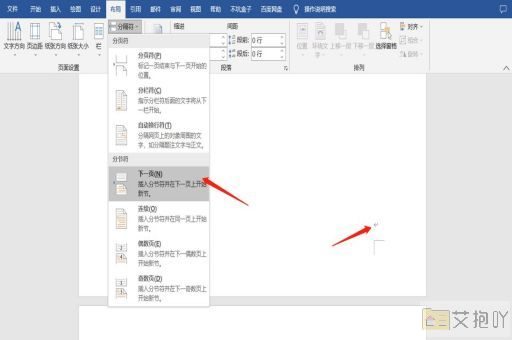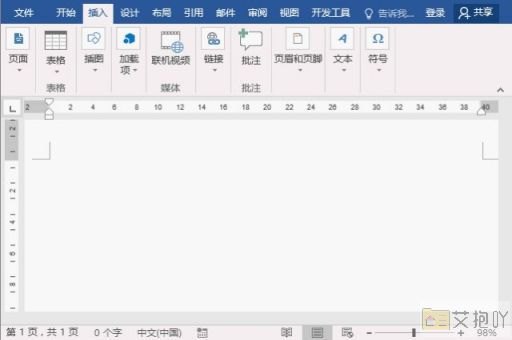word表格列宽和行高在哪里
word表格是我们在日常工作中经常使用的一种工具,无论是制作报表、整理数据还是编写,我们都会用到它。在使用word表格时,我们常常需要调整表格的列宽和行高以适应我们的需求。那么,如何在word中调整表格的列宽和行高呢?本文将对此进行详细的介绍。
一、列宽的调整
1. 调整单列的列宽
我们需要选中想要调整宽度的列。有两种方法可以实现:
将鼠标指针移动到该列的左侧,当鼠标指针变成一个向右的箭头时,单击即可选中该列。
通过键盘操作来选择:先按住ctrl键,然后依次按下左箭头或右箭头键,直到选中你想要调整的列。
接下来,可以通过以下两种方式调整列宽:
将鼠标指针移到所选列的右侧边框上,当鼠标指针变为双向箭头时,拖动边框至所需宽度即可。
右键点击所选列,在弹出的菜单中选择“列宽”,然后在弹出的对话框中输入所需的列宽值。
2. 调整多列的列宽
如果要同时调整多列的列宽,只需按住shift键的依次点击想要调整的列即可。之后按照上述方法调整列宽即可。
二、行高的调整
1. 调整单行的行高
与调整列宽类似,首先需要选中想要调整高度的行。有两种方法可以实现:
将鼠标指针移动到该行的顶部,当鼠标指针变成一个向下的箭头时,单击即可选中该行。
通过键盘操作来选择:先按住ctrl键,然后依次按下上箭头或下箭头键,直到选中你想要调整的行。
接下来,可以通过以下两种方式调整行高:
将鼠标指针移到所选行的底部边框上,当鼠标指针变为双向箭头时,拖动边框至所需高度即可。
右键点击所选行,在弹出的菜单中选择“行高”,然后在弹出的对话框中输入所需的行高值。
2. 调整多行的行高
如果要同时调整多行的行高,只需按住shift键的依次点击想要调整的行即可。之后按照上述方法调整行高即可。
三、注意事项
在调整列宽和行高的过程中,需要注意以下几点:

如果你在调整列宽或行高时发现无法达到预期的效果,可能是因为你的表格设置了自动调整功能。这时,你可以取消自动调整功能,然后再进行调整。取消自动调整的方法是:选中表格,然后在“布局”选项卡中找到“自动调整”按钮,将其设置为“固定列宽”或“固定行高”。
在调整列宽或行高的时候,要注意保持表格的整体美观。一般来说,表格的列宽和行高应该尽量保持一致,避免出现过宽或过高的情况。
如果你的表格中含有大量的数据,可能会因为列宽或行高的限制导致数据无法完全显示。此时,你可以考虑增大列宽或行高,或者重新组织你的数据。
调整word表格的列宽和行高是一项非常基础但又十分重要的技能。通过熟练掌握这项技能,我们可以更好地利用word表格来处理各种工作中的问题。


 上一篇
上一篇